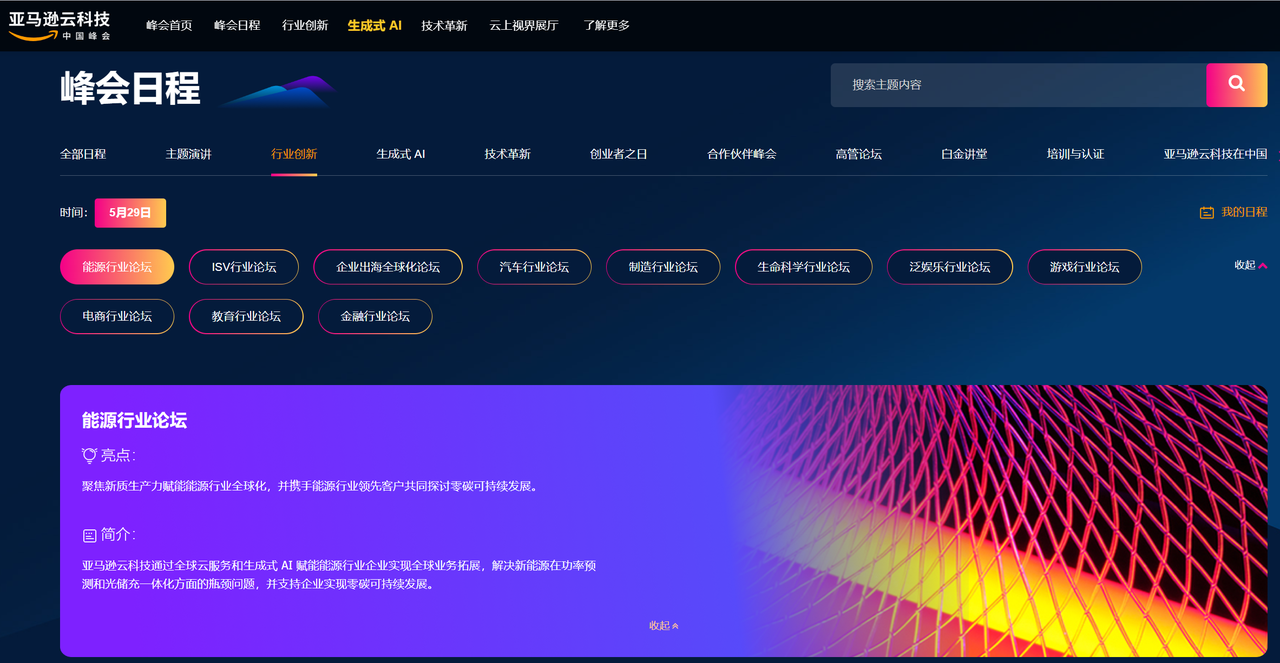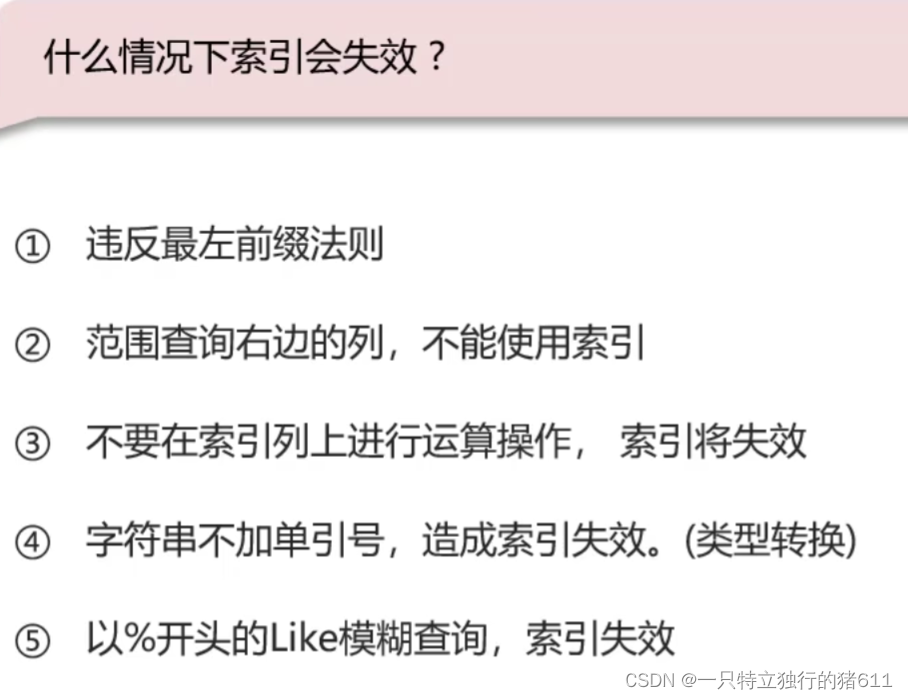第三天:
自定义控件,事件处理器⭐,定时器,QPainter,绘图设备,不规则窗口实现
1.自定义控件:
创建新的QT控件类,然后再需要使用的地方--》提升为 来使用
如何使用基础控件的信号和槽函数(),一个改变另外一个也跟着进行改变(重点:已知类帮助文档查找信号和槽或函数)
//使用信号槽来完成功能
//调节数字控件,则横向的数值会跟着变动
//QSpinBox::valueChanged有函数重载,需要使用指针的形式
void (QSpinBox::*SigValueChange) (int) = &QSpinBox::valueChanged;
connect(ui->spinBox,SigValueChange,ui->horizontalSlider,&QSlider::setValue);
//调节横向数值,数字控件会跟着移动
connect(ui->horizontalSlider,&QSlider::valueChanged,ui->spinBox,&QSpinBox::setValue);
2.事件处理器
以鼠标事件为例,键盘和其他事件类似
创建一个MyLabel类,继承自QLabel类,在其帮助文档的可重写函数中或者其基类中找需要的事件函数,然后进行重写。以鼠标进入,鼠标离开,鼠标按下,定时器(其本质是回调函数,不用我们自己调用,只需要重写,条件满足会自动调用)
public:
explicit MyLabel(QWidget *parent = 0);//继承自一个窗口类
protected:
//是受保护的成员变量(在QLabel的基类QWidget中可以找到该函数)
//鼠标进入
void enterEvent(QEvent *);
//鼠标离开
void leaveEvent(QEvent *);
//鼠标按下
void mousePressEvent(QMouseEvent *event);
//定时器
void timeEvent(QTimerEvent *);
//要注意要加:QLabel(parent),要不然无法显示
MyLabel::MyLabel(QWidget *parent):QLabel(parent)
{
this->setText("hello");
}
void MyLabel::enterEvent(QEvent *)
{
setText("enterEvent");
}
void MyLabel::leaveEvent(QEvent *)
{
setText("leaveEvent");
}
void MyLabel::mousePressEvent(QMouseEvent *ev)
{
//从帮助文档中可查看QMouseEvent的使用
if(ev->button() == Qt::LeftButton )
{
setText("mousePressEvent:Qt::LeftButton!");
}
}
3.定时器:
方法a:重写定时器事件函数
//定时器
void timerEvent(QTimerEvent *);
//每触发一次定时器,都进入该函数中
void MyLabel::timerEvent(QTimerEvent *)
{
static int num = 0;
QString str = QString("%1").arg(num++);
setText(str);
if(num == 100)
{
killTimer(timeID); //根据定时器开始时的返回ID去关闭定时器
}
}
启动定时器,此处启动在构造函数中
MyLabel::MyLabel(QWidget *parent):QLabel(parent)
{
this->setText("hello");
//启动定时器
timeID = startTimer(100);//每隔100ms启动一次
}
方法b:添加QTimer类,创建对象,在计时到之后会发出信号,使用信号槽进行处理。(推荐这种写法)
//第二种定时器
QTimer *timer1 = new QTimer(this);
timer1->start(100);//100ms触发一次
//timer1发出了信号,创建槽函数进行接收
connect(timer1,&QTimer::timeout,this,[=](){
static int number;
this->setText(QString::number(number++));
});
4.QPainter绘图和QPaintDevice(QPixMap,QBitmap,QImage,QPicture)绘图设备
a.需要绘图,先添加绘图类QPainter,然后需要重写虚函数
#include <QPainter>
.......
protected:
//1.虚函数(可重写)
//2.回调函数(不需要用户去主动调用,在刷新窗口的时候会自动调用:窗口显示,最大化最小化,窗口被遮挡,重新显示时,用户强制刷新,...)
//3.如果想使用画家类在窗口中画图,操作必须在paintEvent函数中完成
void paintEvent(QPaintEvent *event) ;
......
void Study_Painter::paintEvent(QPaintEvent *event)
{
//绘图类重写虚函数绘图事件
//创建画家类对象
QPainter p(this); //指定绘图设备--》在this当前窗口中画
//根据提示(帮助文档写参数及其类型)
//画背景图
p.drawPixmap(0,0,QPixmap("D://321.jpg"));
//画直线
p.drawLine(QPoint(200,200),QPoint(300,300));
}
显示结果:

创建画笔:(更改颜色等功能)-----轮廓
QPen pen;
pen.setColor(QColor(0,255,100));
pen.setWidth(10);
p.setPen(pen); //将设置的pen传入给QPainter画家,然后再使用画家P进行画图操作
p.drawPie(QRect(100,100,20,20),20,20);
创建画刷类:QBush(闭合区域可使用画刷),使用方式跟QPen类似(p.setBrush(…))
字体:QFont类,使用方式也类似,创建之后加入到画家类中(p.setFont(…))
paintEvent重载后,用户如何强制刷新界面(update(); )
void Study_CarManager::paintEvent(QPaintEvent *event)
{
QPainter p(this);
//添加
x += 5;
p.drawPixmap(x,100,QPixmap("D://myheart.png"));
if(x > this->width())
{
//如果突破图片边界,则返回
x = 20;
}
}
在构造函数中,检测到按钮按下,则移动图片位置(强制刷新)
x = 200;//注意在.h文件中和刷新
//按下按钮刷新图片位置
connect(ui->pushButton,&QPushButton::clicked,this,[=](){
update(); //用户强制主动刷新,使用update会调用paintEvent
});
5.QPaintDevice(QPixMap⭐,QBitmap,QImage,QPicture)绘图设备
主要使用QPixmap来显示图片,他针对于显示器显示做了特殊优化,依赖于平台,只能在主线程中使用(UI线程)
QImage,图片类,不依耐平台,可以在多线程中对其进行操作
使用方法:(绘图设备,画家类,画笔)
//绘图设备画图,QImage是类似的
QPixmap pix(300,300); //纸张的大小
pix.fill(Qt::red);
QPainter p(&pix); //创建画家类在绘图设备上作画
//p.begin(&pix); //如果之前有画家类则可使用begin函数更改绘图设备
p.setPen(QPen(Qt::green)); //为画家类创建画笔提供使用
p.drawRect(10,10,280,280);
pix.save("D://mypixmap.png");
而QPicture只是保存的二进制文件,不是一个图片,保存的是绘图步骤,但是可根据QPicture的load函数传入一张之前保存的步骤图,然后drawPicture可正常绘图(可进行加密)。
6.绘制不规则窗口
怎样做一个不规则的窗口(边框去掉,背景设为透明,则只看见不透明的图片部分)
//在.h中
//1.把绘图设备设为全局可用
QPixmap pix; //绘图设备
//2.重写绘图函数
protected:
void paintEvent(QPaintEvent *event) ;
//.cpp中
//1.在构造函数中加载所需图片
Widget::Widget(QWidget *parent)
: QWidget(parent)
, ui(new Ui::Widget)
{
ui->setupUi(this);
//1.加载图片,需要背景是透明的
pix.load("D://myheart.png");
//2.去掉窗口边框
this->setWindowFlags(Qt::FramelessWindowHint); //窗口设置
//3.设置背景透明
this->setAttribute(Qt::WA_TranslucentBackground);
}
//2.在paintEvent中使用画家类进行图片刷新
void Widget::paintEvent(QPaintEvent *event)
{
//在窗口中把图片画出来
QPainter p(this);
p.drawPixmap(0,0,pix); //把绘图设备导入画家类
}
效果:

如果需要跟随鼠标移动,或者鼠标右键关闭窗口,则在加入鼠标的事件处理器,重写对应的事件函数(例如:mousePressEvent,mouseMoveEvent等)则可。【需注意坐标点的转换】
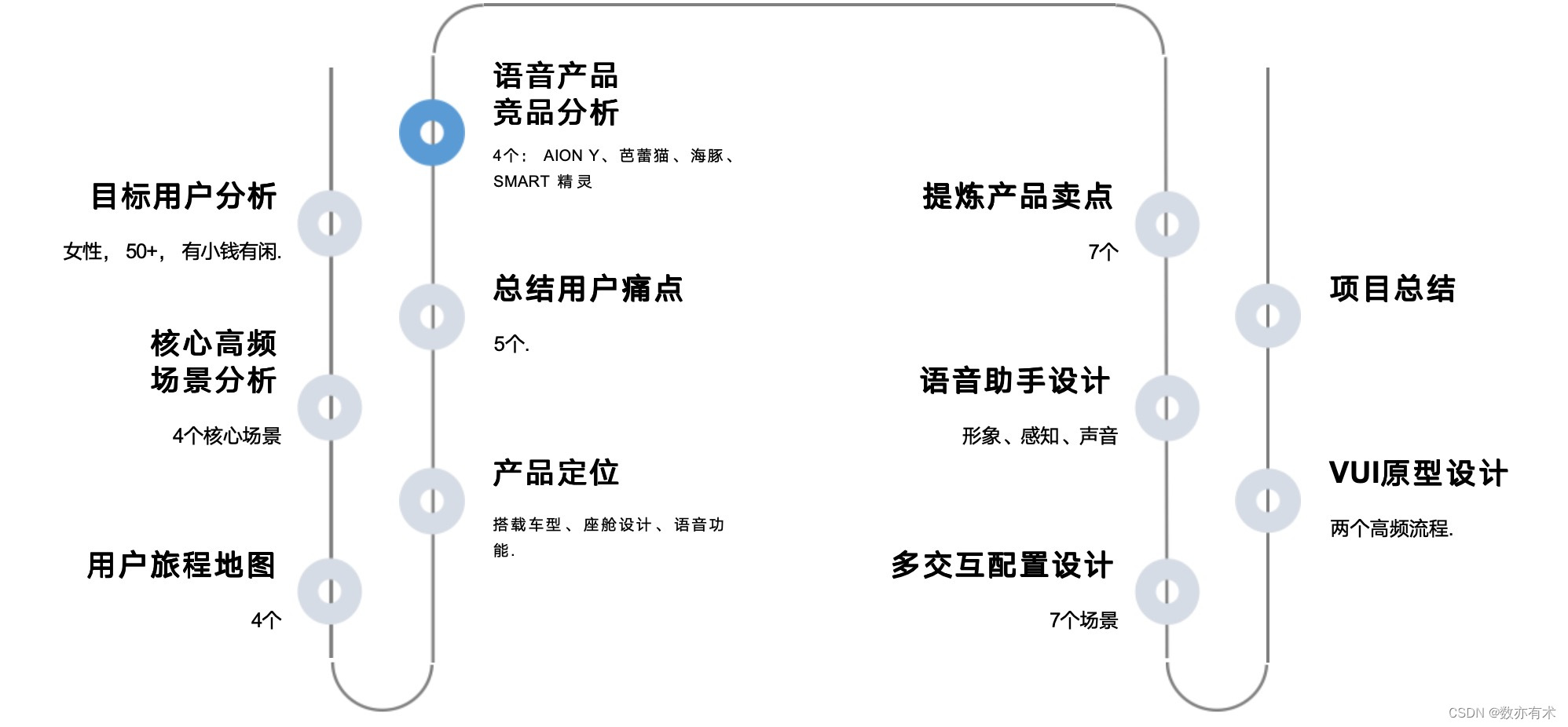
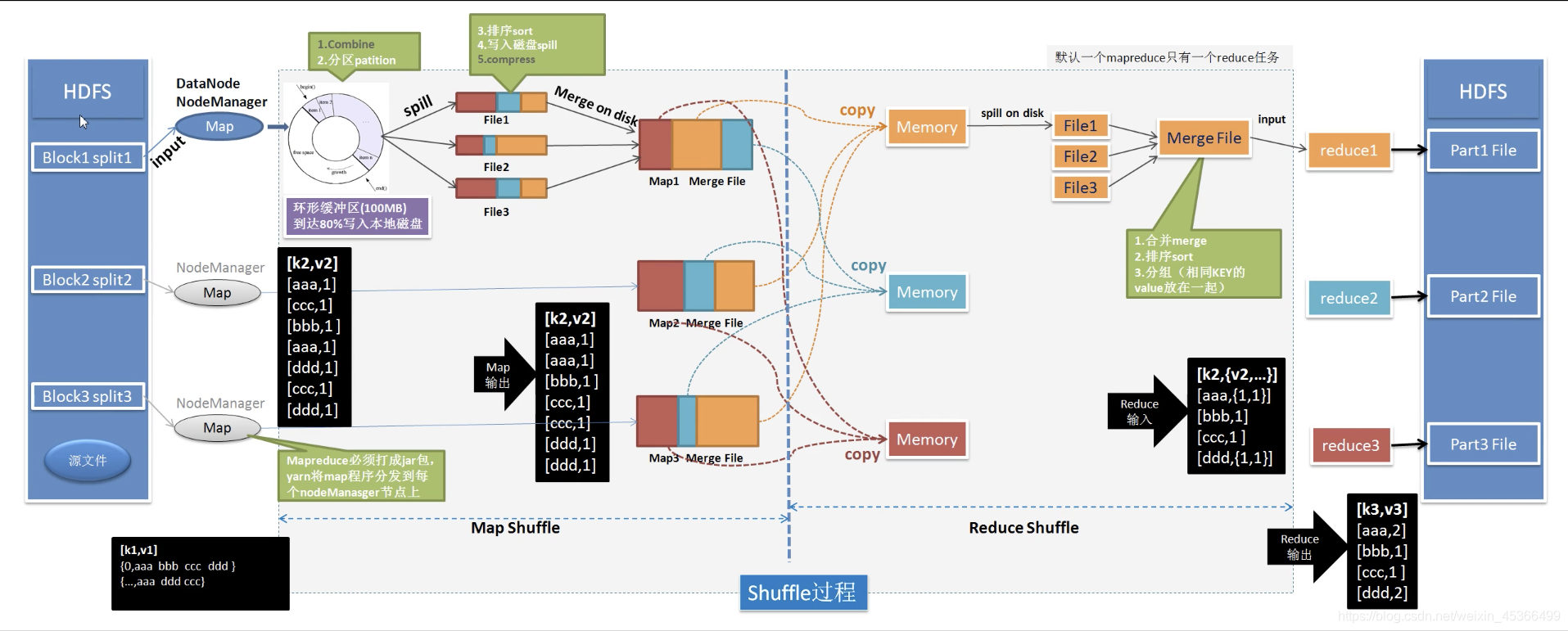

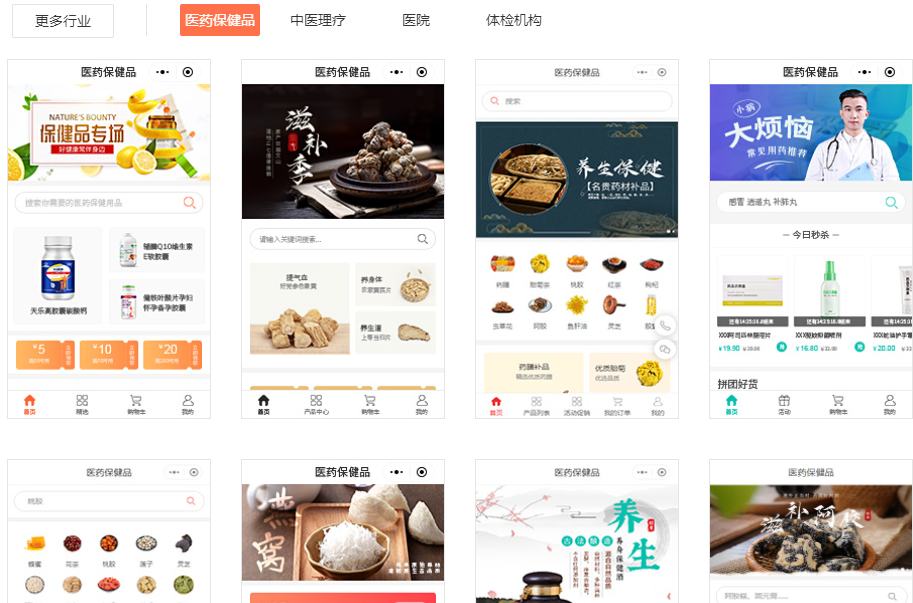
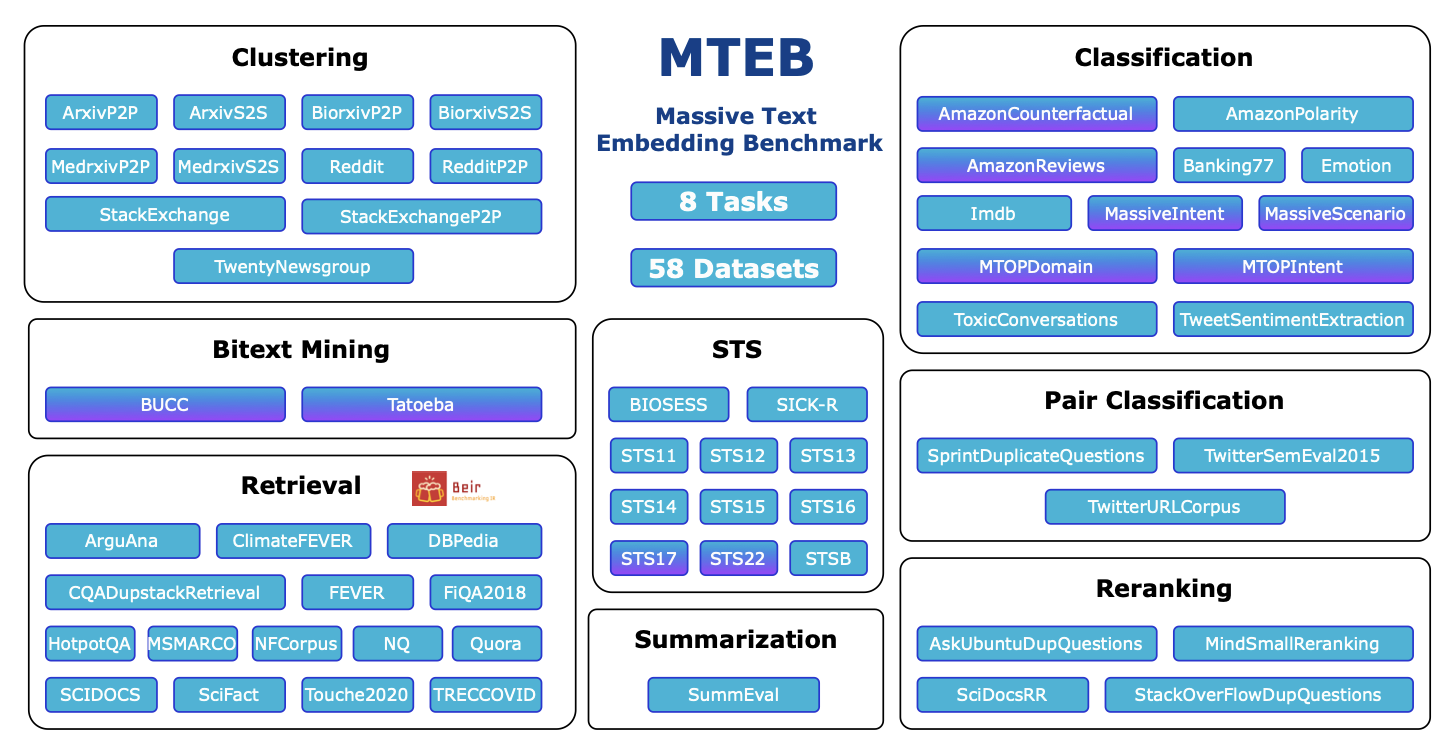

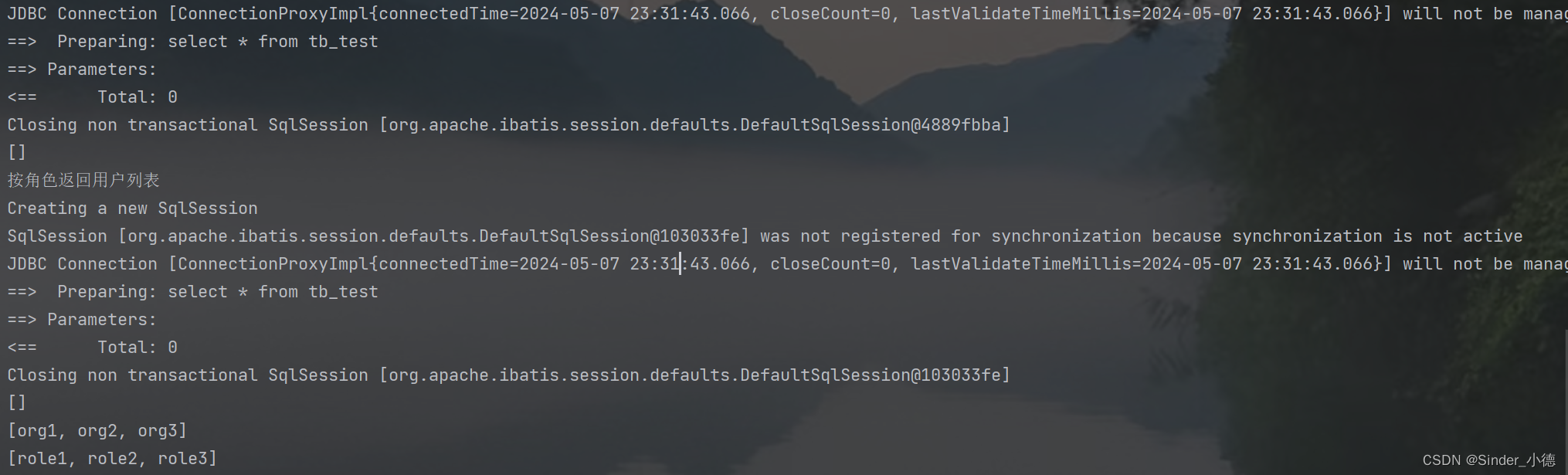
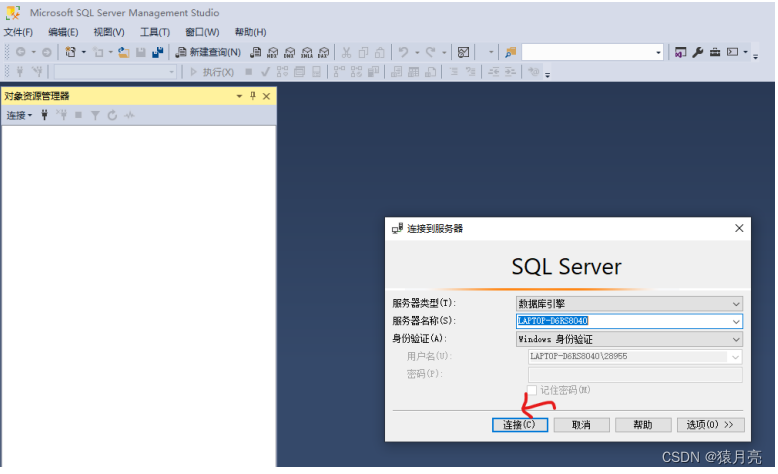
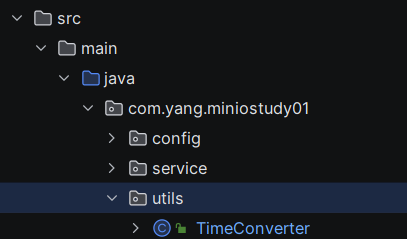

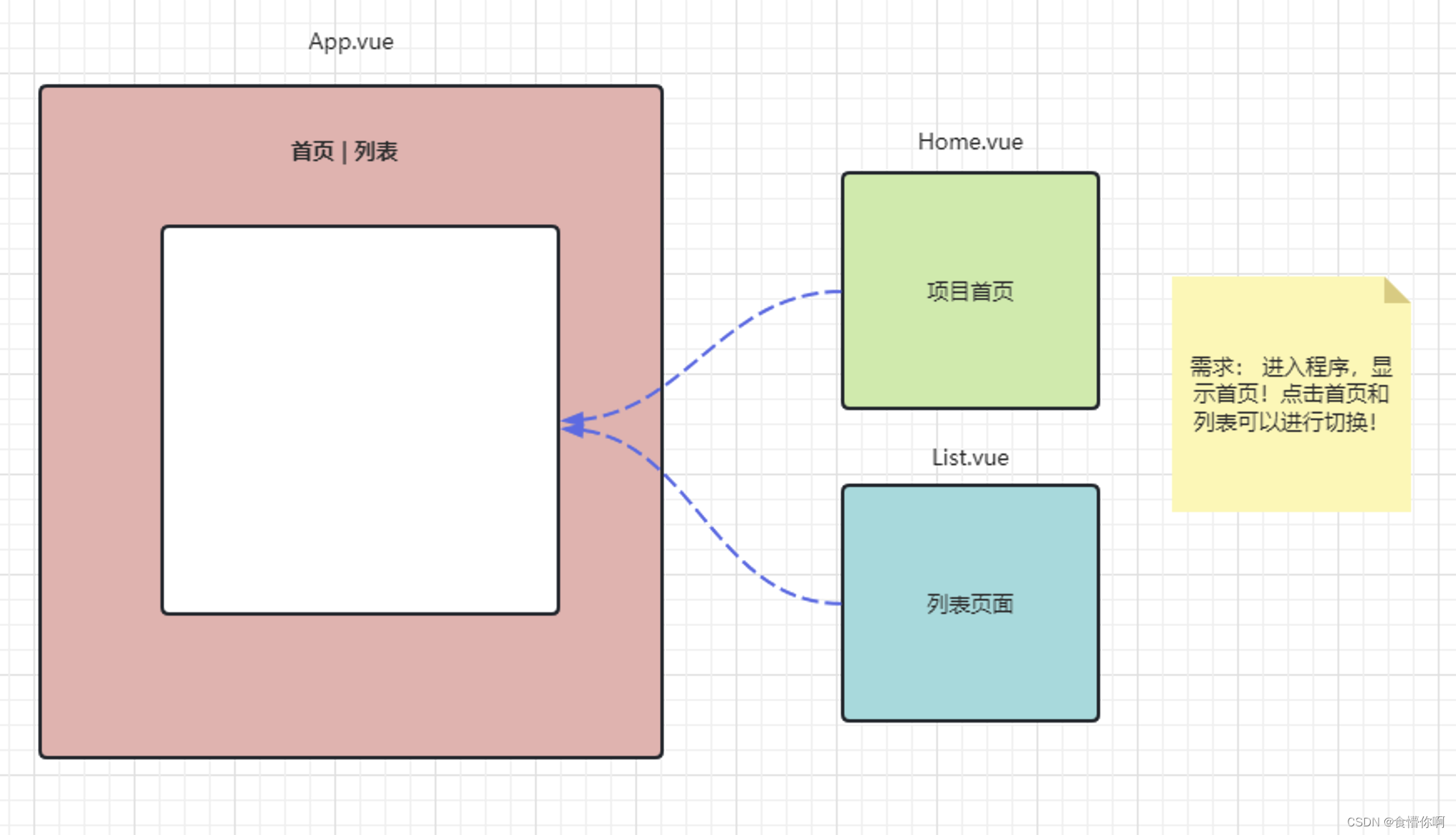
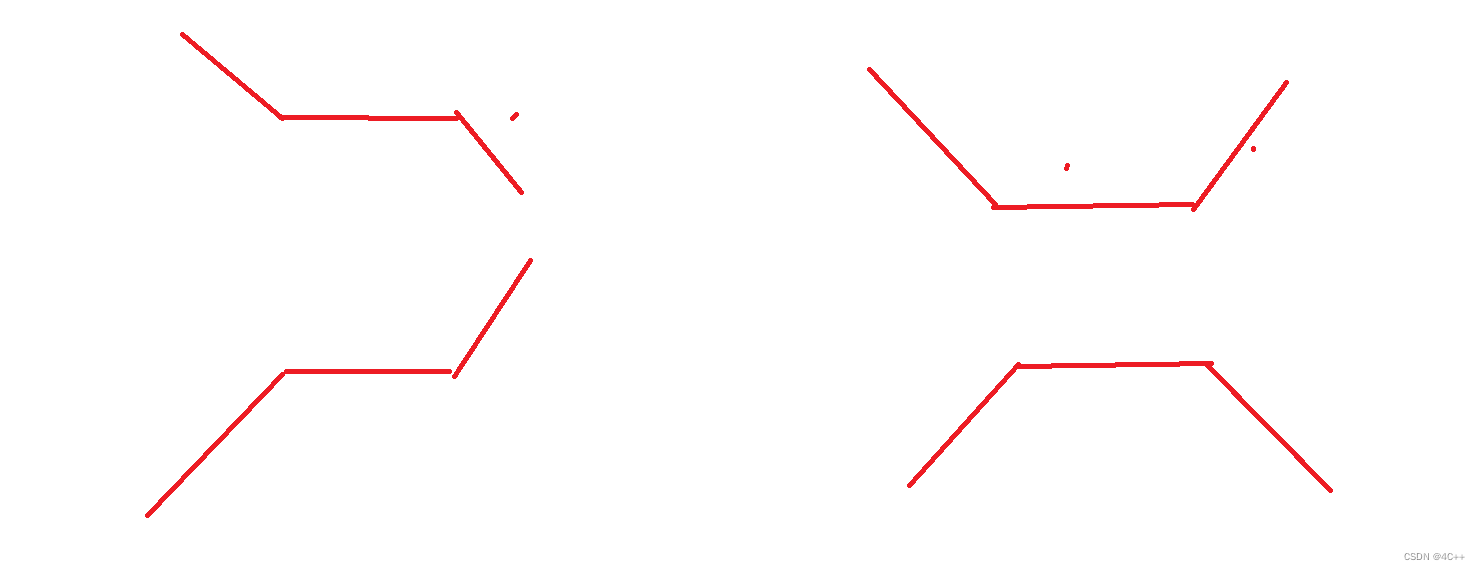
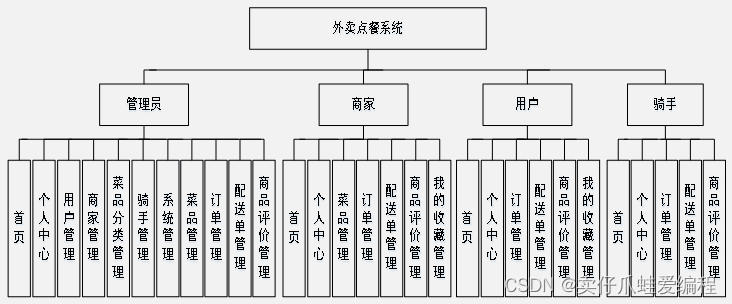
![【Linux】-IP地址、主机名配置[5]](https://img-blog.csdnimg.cn/direct/21261dea6b6d4d4f866b70a20fbc7203.png)